
Настраиваем роутер MikroTik hAP lite classic (RB941-2nD) для домашнего использования
Коротко и понятно расскажу как настраивать WiFi сеть для домашнего использования или малого офиса на роутере MikroTik hAP lite classic (RB941-2nD).
Включаем роутер, подключаем в разъем Internet кабель, подключаемся к открытой WiFi сети с названием MikroTik…
Заходим в браузере по адресу 192.168.88.1 в настройки роутера. Стандартный логин admin, пароль отсутствует.
Дальше настройку роутера следует разделить на 8 блоков, 3 и 4 блоки основные. Так же обращаю внимание, что версия RouterOS v6.43.7
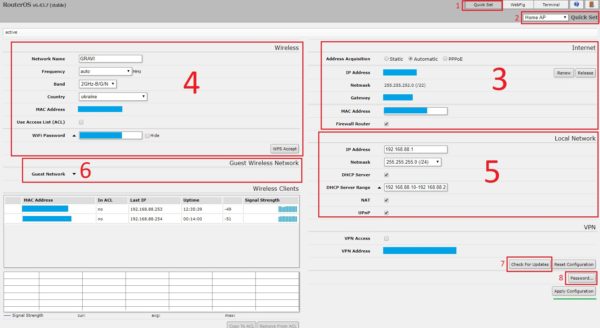
- Убедитесь, что находитесь на странице Quick Set.
- Режим выберите Home AP.
- Третий блок является настройкой интернета. Тут нужно внести именно те настройки, которые указывает провайдер. Если не знаете, что это за настройки, то следует обратится к провайдеру. В моем случае провайдер предоставляет автоматическое определение IP и DNS, поэтому я просто поставил Automatic.
- В четвёртом блоке находятся настройки WiFi сети. В первой строке задайте имя Вашей сети, в последней строке введите желаемый пароль сети.
- Пятый блок – настройки DHCP, можно ничего не менять.
- В шестом блоке можно настроить гостевую WiFi сеть, дать ей отдельное название, ограничить скорость.
- Нажав кнопку Chek For Updates можно обновить прошивку роутера на более свежую версию.
- Чуть ниже кнопка Password…, нажав на которую можно задать пароль для входа в настройки роутера.
После всех этих настроек нужно нажать кнопку внизу Apply Configuration, в этот момент WiFi сеть отключится. Теперь нужно будет подключится к Вашему новому WiFi.
Это основные настройки, благодаря которым интернет по WiFi будет отлично работать. Но есть ещё пару штрихов, продолжаем настройку.
- Нажмите вверху на кнопку WebFig, что бы переключится из режима Quick Set базовых настроек в режим расширенных настроек.
- Слева нажмите на раздел Wireless и выберите вверху вкладку Security Profiles.
- Увидите одну строку с названием (Name) default – клацните по этой строке.
- Затем внесите настройки как на скриншоте ниже и нажмите кнопку Apply:
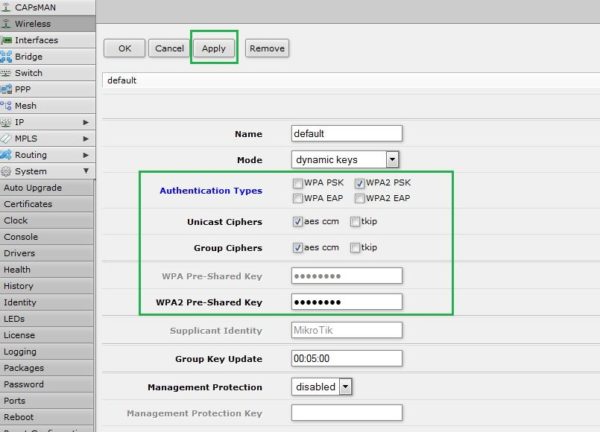
WPA2 Pre-Shared Key – это уже установленный Вами пароль от WiFi сети, с ним тут ничего делать не нужно.
На этом всё! Если возникли вопросы, то пишите комменты. Делитесь статьёй в соц. сетях 😉
Лучший роутер для дома и офиса MikroTik hAP lite classic (RB941-2nD)
05.12.2018
[…] Ходят слухи, что операционная система RouterOS не для рядового пользователя. Так оно и есть, но всё же интерфейс для настройки обычной домашней или простой офисной WiFi сети организованы как и в любом другом роутере, просто и понятно. Как настроить MikroTik hAP lite classic (RB941-2nD) читайте в этой статье. […]